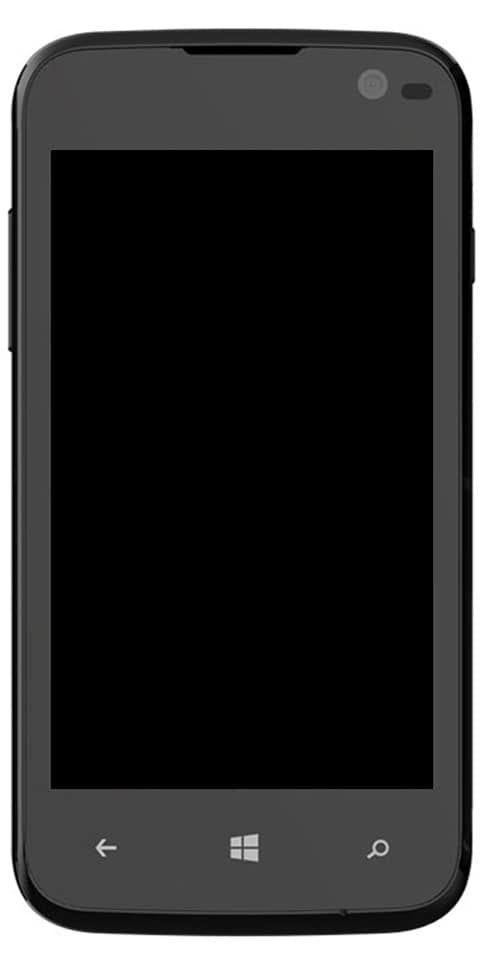Sådan installeres og downloades Chrome-udvidelser til mobil
Download Chrome Extensions Mobile: Chrome Extension til Android er den mest udbudte anmodning fra mange teknologiske fans, der bringer den populære tilføjelsessupport ind over mobilen. Du kan dog få Extension-support til Kiwi Browser og Yandex. Google Chrome er den mest populære browser også Chrome Webshop er en af de mest populære browserudvidelser og hjælpeforretninger. Du finder Chrome-udvidelsesforbrug i stor skala, når det kommer til desktop-browsere. Men Google har ikke hjælpestøtte til Chrome Webshop til sin Android-browser. Og der ser ingen plan fra Google til at udrulle support i fremtiden.
I dag vil jeg forklare dig en nem metode til at installere Chrome Extensions på Android Browser uden nogen rod eller tweak. Dog ved hjælp af en anden browser, der accepterer tilføjelsesinstallation fra Chrome Store. Browseren understøtter ikke alle Chrome-udvidelser, der er helt åbenlyse på grund af forskellige slags Desktop- og Android-telefonweb.
Du kan også bruge to browsere til at køre Chrome Extension på Android med stabilitet;
- Kiwi-browser (anbefales)
- Yandex-browser
Så nedenfor er de trin, hvormed du kan downloade Chrome Web Extensions på din Android og nyde weboplevelsen.
Installer Chrome Extension på Android-browseren
Følg de enkle trin omhyggeligt for at downloade og installere Chrome Extensions på Android Browser.

Trin 1:
For det første skal du downloade og installere Yandex-browseren fra Google Play Butik
Trin 2:
Åbn derefter chrome.google.com/webstore i URL-feltet.
Trin 3:
Find efter enhver Chrome-udvidelse af dit ønske, og tryk på knappen Føj til Chrome .
Trin 4:
Browseren installerer udvidelsen og tilføjer den derefter til din Yandex-browser.
Du kan også se efter udvidelser under browserens indstillinger.
Installer Chrome-udvidelser ved hjælp af Kiwi-browseren

Appen har en grænseflade svarende til Chrome-browseren med indbygget annonceblokering og nattilstand. Særlig tak til Googles Open Source Chromium-projekt. Det lancerer kildekoden til Chrome, som udviklerne kan lege med. Mange udviklere bruger denne kode og udvikler Search Crawler. En sådan crawler er også Kiwi. Kiwi er en fantastisk Chrome-baseret browser, der kører på Googles Blink Engine og Webkit. Du kan også forvente samme hastighed og sideindlæsninger. Det understøtter også Chrome Web Extensions.
Følg trinene for at installere Chrome-udvidelser i Kiwi Chrome Browser til Android.
Trin 1:
Først skal du downloade Kiwi-browser fra Google Play Butik.
Trin 2:
Åbn derefter Kiwi Browser og indtast krom: // udvidelser i adresselinjen.
Trin 3:
Aktiv udviklertilstand.
Trin 4:
Besøg også chrome.google.com/webstore i Desktop-tilstand.
Trin 5:
Se efter din nødvendige udvidelse og installer.
Helt færdig!
Demoeksempel på Kiwi Chrome-udvidelse ved hjælp af Ghostery
Trin 1:
For det første skal du åbne Chrome Webshop i Kiwi Browser.
Trin 2:
Se efter Ghostery
Trin 3:
Tilføj Ghostery, pluginet tilføjes, du kan se en fejlmeddelelse, bare undgå det.
Trin 4:
Når udvidelsen tilføjes, åbnes en ny fane med udvidelsesoplysninger.
Trin 5:
Udvidelsen føjes dog også til din Kiwi-browser, og Ghostery vil gøre sit job.
Ifølge udvikleren Extensions som Stylus fungerer YouTube Dark Theme, Bypass Paywall og også uBlock. Du kan også installere scripts fra TamperMonkey / ViolentMonkey. Det er dog den 2. chrom-browser, der understøtter udvidelser til Android efter Yandex.
Hvad hvis browseren ikke understøtter nogen udvidelse?
Nogle udvidelser har begrænsninger på grund af smartphone-webgrænser. Men hvis browseren ikke understøtter udvidelse, foreslår jeg, at du downloader enhver anden udvidelse af samme art.
Yandex-browseren har sin plugin-add-on-butik. Men hvis Chrome Web Store-udvidelsen ikke understøtter browseren. Den seneste Kiwi-browser er en komplet Chromium-browser til Android, der understøtter mere udvidelse, der har mobilkompatibilitet.
Chrome-udvidelser er den potentielle kilde til hjælpeprogrammer. Det er tilgængeligt for brugere, der kan gøre arbejdet stort set let. Chrome-udvidelser kan også installeres på Mozilla Firefox, og trinene diskuteres nedenfor.
Hvorfor Kiwi Chrome Browser?
Kiwi-browseren kører på Googles Blink Engine og Webkit. Du kan dog forvente den samme hastighed og sideindlæsninger. Udover hastigheder har browseren også en grænseflade svarende til Chrome-browseren med indbygget annonceblokering og nattilstand. Også med Chrome Extensions understøttes Android til en komplet Chrome-browser.
Dette er Chrome Extensions, der understøtter Kiwi og Yandex Browser - web.chrome.com/feature/android
Funktioner i Kiwi Chrome Browser
- Bygget på Google Chromium Code
- Chrome Extension Support
- Har kernefunktioner og interface som Chrome Browser
- Indbygget annonceblokering og nattilstand.
- Data Saver og meget mere
Hvorfor er Yandex-browseren?
Y andex Browser er den mest populære webbrowser på Android over 50 millioner downloads . Det er dog en freeware webbrowser udviklet af det russiske websøgningsselskab. Yandex bruger dog Googles Blink-webbrowser-motor, og den er baseret på Chromium open source-projektet.
Browseren kontrollerer WebPages fortrolighed med Yandex-sikkerhedssystemet og kontrollerer de krævede downloadede filer med Kaspersky-antivirus. Browseren bruger også Opera Softwares Turbo-teknologi til at fremskynde webbrowsing på langsomme forbindelser.
Der er også en turbo-tilstand i tilfælde af langsom internethastighed, indbygget invasiv AdBlocker, understøttelse af webudvidelse og meget mere. Webværktøjet har sin butik, hvis du kan lide at installere et plugin på din Android-browser.
Tilføjelse af Chrome-udvidelser i Firefox-browseren
Ellers kan du også installere Chrome Extension i Mozilla-browseren ved hjælp af en Firefox Addon.
Trin 1:
Først skal du downloade Mozilla Firefox eller Firefox Nightly Browser fra Play Butik.
Trin 2:
Her skal du først anmode om skrivebordsvisning.
Trin 3:
Tryk nu på værktøjet under Værktøjer Søg efter alle tilføjelser . Den nyeste Firefox Addon-fane åbnes.
Trin 4:
Søge efter Chrome Store Foxified og tillad pluginet.
facebook messenger typing indikator gif
Trin 5:
Gå nu til Chrome Webshop, og søg efter dine foretrukne udvidelser.
Trin 6:
Du får vist en besked Føj til Firefox . Du skal blot installere Chrome-udvidelsen på Firefox Browser til Android.
Helt færdig!
Brug af Mozilla til at installere Chrome Plugins kan være svært på grund af nogle uforeneligheder og hastighedsproblemer. Det er derfor bedre at gå med Yandex Browser for dens nemme og bekvemme installation. Firefox-browseren understøtter dog også mere Chrome-udvidelse på Android. Derfor foreslår jeg, at du prøver begge browsere for at teste, hvilken der fungerer godt.
Nogle vigtige plugin-udvidelser
- Datasparer - Udvidelserne hjælper med at spare internetbåndbredde.
- Adblocker - Mest populære typer udvidelser til blokering af annoncer.
- Adgangskodeadministrator - Administrer adgangskoden og gem adgangskodeoplysningerne til forskellige websteder.
- VPN - Virtuelt privat netværk kan bruges til at bedrage placeringen af din enhed.
Konklusion:
Her handler alt om Download Chrome-udvidelser. Med Yandex Browser kan du installere og downloade Google Chrome Extension på din Android-telefon og derefter nyde internettet fuldt ud. Chrome Web Store-udvidelser kan også downloades på Yandex og gøre weboplevelsen mere produktiv.
Jeg håber, at denne artikel er nyttig. Fortæl os dine tanker og forslag i kommentarfeltet nedenfor!
Læs også: